怎么样把微信小程序添加到桌面 如何将微信小程序图标放到桌面
更新时间:2024-01-09 15:07:14作者:xtang
微信小程序作为一种便捷的应用方式,越来越受到用户的欢迎,有些用户可能不知道如何将微信小程序的图标添加到桌面,以便更方便地使用。幸运的是微信提供了简单的方法来实现这一目标。在本文中我们将介绍如何将微信小程序的图标放到桌面,让您轻松快捷地访问您喜爱的小程序。无论您是新手还是有经验的微信用户,本文都将为您提供详细的步骤和操作指南,帮助您轻松添加和管理微信小程序的桌面图标。让我们一起来探索这个有趣而实用的功能吧!
具体步骤:
1.打开手机微信,进入微信首页,点击页面下方的“发现”,进入微信的发现页。
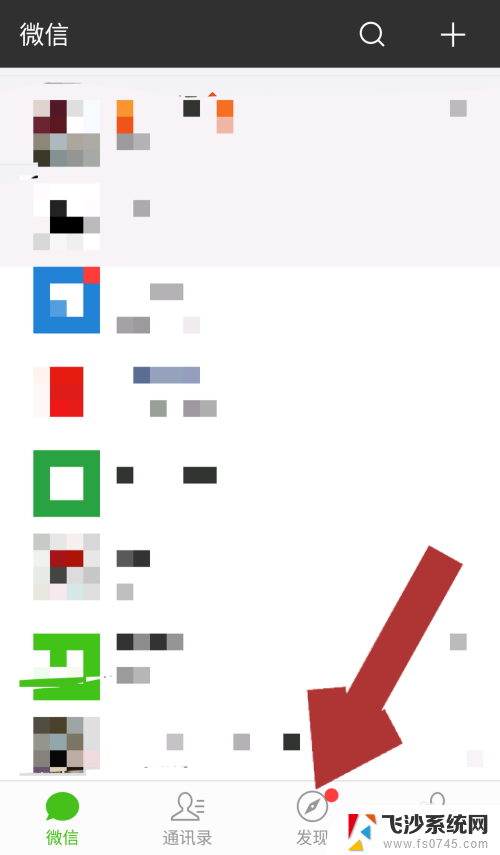
2.进入微信的发现页后,点击“小程序”。进入微信小程序页面,页面中有附近的小程序、我的小程序、最近使用的小程序。
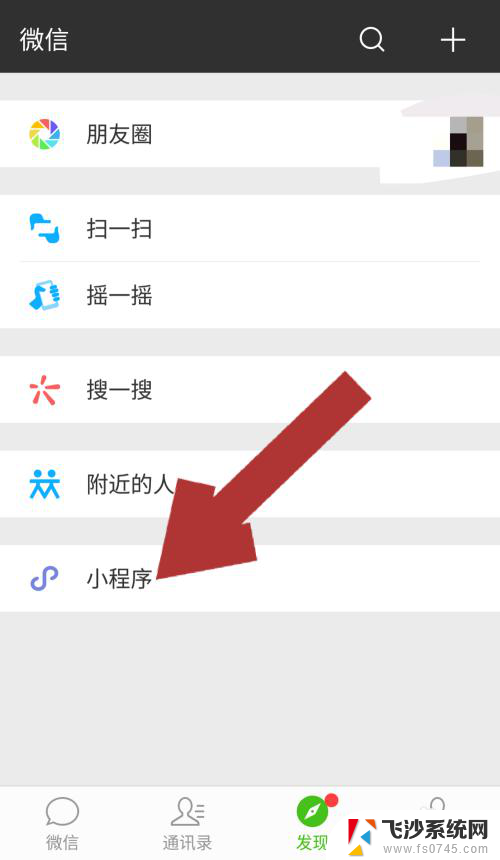
3.在小程序页面中,找到我们想要添加到手机桌面的小程序。点击该小程序名称,进入小程序中。
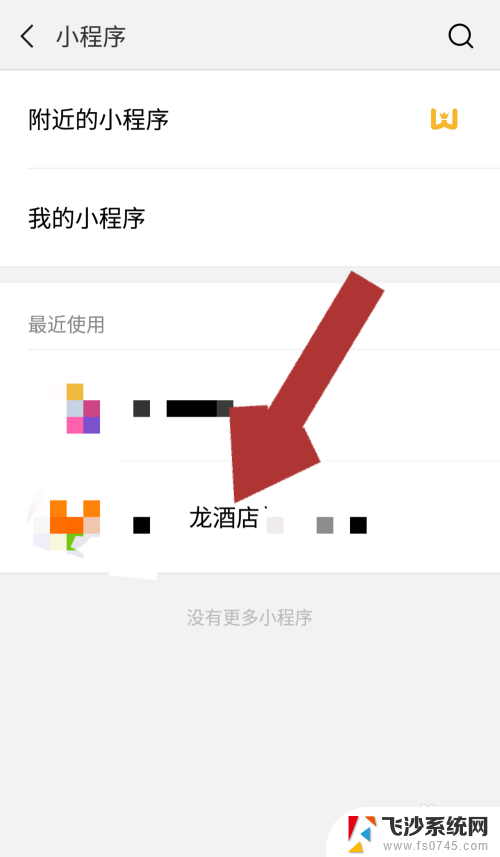
4.进入我们想要添加到桌面的小程序后,点击页面右上角的“...”,页面下方会出现对应的操作功能。
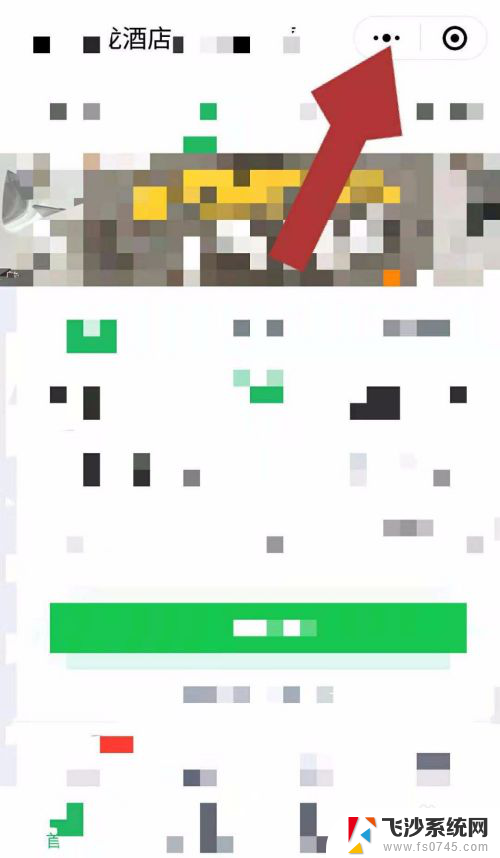
5.点击页面中操作功能中的“添加到桌面”,这样该小程序就添加到我们手机的桌面了。
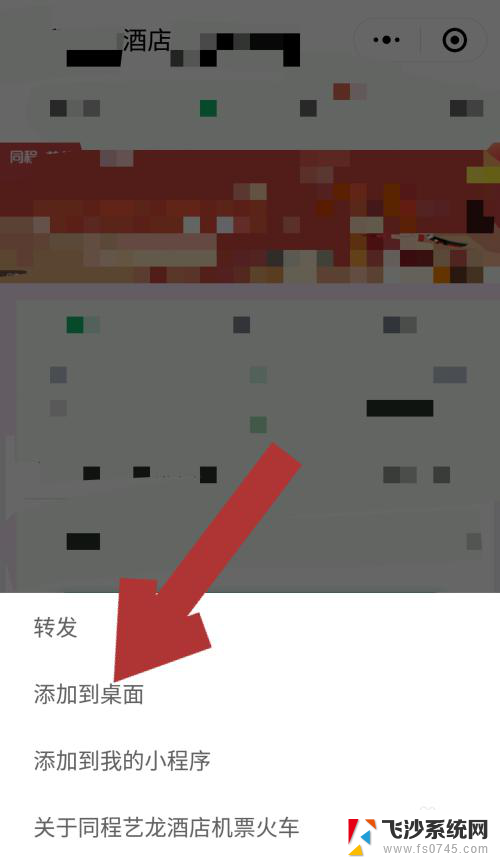
6.返回手机桌面,就可以看到我们刚刚添加的小程序了。以后再使用该小程序就不用再在微信里边操作了,直接在手机桌面就可以使用,
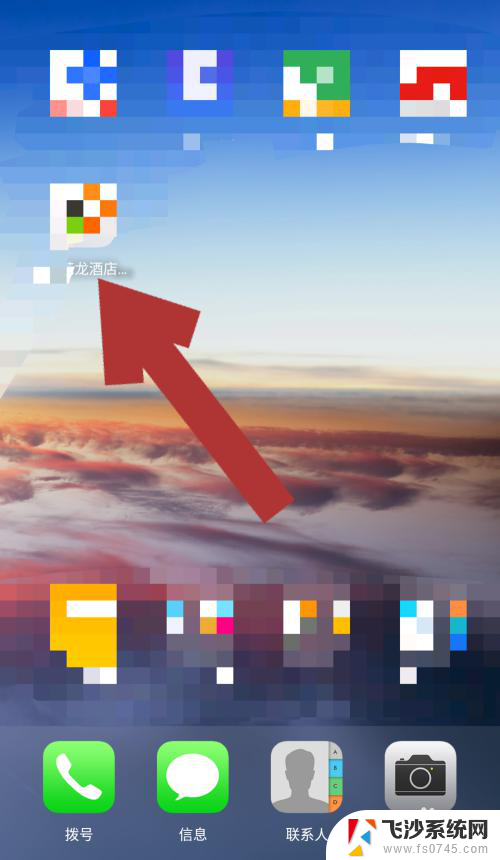
以上是如何将微信小程序添加到桌面的全部内容,如果你遇到相同的问题,可以参考本文中介绍的步骤进行修复,希望对大家有所帮助。
怎么样把微信小程序添加到桌面 如何将微信小程序图标放到桌面相关教程
-
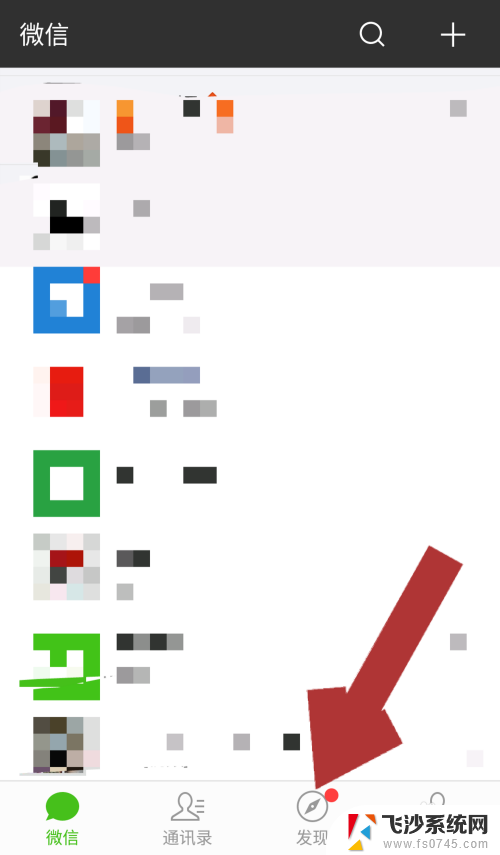 小程序怎么样添加到桌面 微信小程序怎么放到桌面
小程序怎么样添加到桌面 微信小程序怎么放到桌面2024-02-02
-
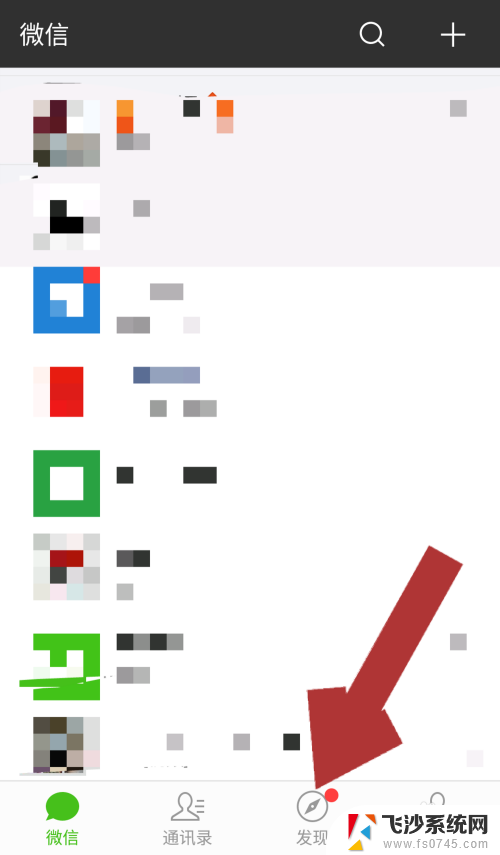 添加小程序到桌面设置 微信小程序如何添加到桌面
添加小程序到桌面设置 微信小程序如何添加到桌面2024-02-21
-
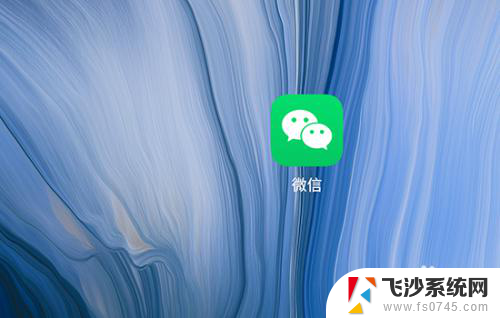 怎样添加微信到桌面 如何将微信好友添加到桌面
怎样添加微信到桌面 如何将微信好友添加到桌面2023-12-23
-
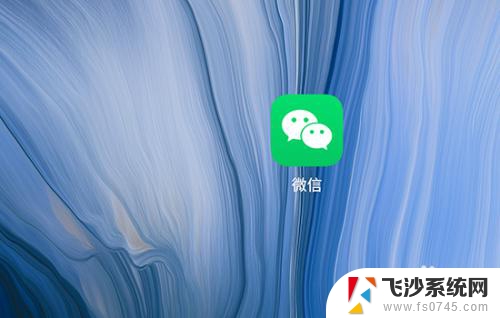 怎样把微信添加到桌面 如何将微信好友图标添加到桌面
怎样把微信添加到桌面 如何将微信好友图标添加到桌面2024-06-12
- 微信小游戏怎么添加到手机桌面 如何将微信小游戏添加到手机桌面
- 如何把微信小程序删除 怎样在微信中删除小程序
- 苹果手机怎么添加小程序到桌面 如何在苹果手机上添加小程序到桌面
- 微信如何放到桌面 电脑桌面上怎样放置微信图标
- 怎样把微信恢复到桌面上 如何将微信恢复到桌面
- 怎么删除微信里面的小程序 删除微信里的小程序步骤
- 电脑如何硬盘分区合并 电脑硬盘分区合并注意事项
- 连接网络但是无法上网咋回事 电脑显示网络连接成功但无法上网
- 苹果笔记本装windows后如何切换 苹果笔记本装了双系统怎么切换到Windows
- 电脑输入法找不到 电脑输入法图标不见了如何处理
- 怎么卸载不用的软件 电脑上多余软件的删除方法
- 微信语音没声音麦克风也打开了 微信语音播放没有声音怎么办
电脑教程推荐
- 1 如何屏蔽edge浏览器 Windows 10 如何禁用Microsoft Edge
- 2 如何调整微信声音大小 怎样调节微信提示音大小
- 3 怎样让笔记本风扇声音变小 如何减少笔记本风扇的噪音
- 4 word中的箭头符号怎么打 在Word中怎么输入箭头图标
- 5 笔记本电脑调节亮度不起作用了怎么回事? 笔记本电脑键盘亮度调节键失灵
- 6 笔记本关掉触摸板快捷键 笔记本触摸板关闭方法
- 7 word文档选项打勾方框怎么添加 Word中怎样插入一个可勾选的方框
- 8 宽带已经连接上但是无法上网 电脑显示网络连接成功但无法上网怎么解决
- 9 iphone怎么用数据线传输文件到电脑 iPhone 数据线 如何传输文件
- 10 电脑蓝屏0*000000f4 电脑蓝屏代码0X000000f4解决方法